Hvordan lage din egen Barcode & Skriv på Avery etiketter
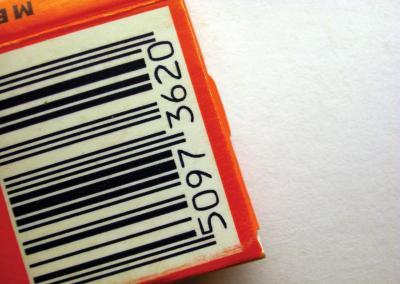
Å lage strekkoder for adressering Avery etiketter for masseutsendelser, kan du bruke Microsoft Word "Mail Merge Wizard." Bruk "Verktøy" og "Brev og masseutsendelser" valg for en eller et helt ark med samme etikett. Eller bygge US Postal strekkoder individuelt deretter skrive dem ut på Avery etiketter med en av følgende metoder.
Bruksanvisning
valg 1
1 Velg "Verktøy, Brev og masseutsendelser" og deretter "Konvolutter og etiketter" på standardverktøylinjen. Velg fanen "Etiketter" og deretter "Alternativer". I "Etikettalternativer" vinduet under "Label informasjon," velg "Avery standard." Velg en Avery etikett minst 1,33 inches høy og 4 inches bred for å imøtekomme varierende lengder av strekkoder . Klikk på "OK".
2 Klikk "Nytt dokument". Klikk i den første etiketten. Velg "Sett inn" på Standard verktøylinje og velg "Field" og deretter "strekkode." Check "Barcode er et amerikansk postnummer.» I boksen skriver det første hele postnummer på adresselisten. Klikk på "OK".
3 Etter strekkoden, trykk "Enter" og deretter skriver du inn hele postadressen inkludert postnummer. Følg de samme trinnene for hver adresse etikett.
alternativ 2
4 Klikk på "Sett inn", deretter "Field". I "Field" vinduet under "kategorier" velg "Nummerering." Klikk "barcode" under "Beskrivelse". Klikk "feltkoder." Velg "barcode" under "Feltkoder." etter \ "BARCODE \" skriver du følgende: \ u \ "LiteralAddress \" (inkludert anførselstegnene). Den bokstaveAdressen er selve postnummer i leveringsstedet adresse (\ "00000-0000 \" eller \ "00000 \"). Klikk "OK." Hvis den fysiske strekkode vises, holder du nede "Alt" -tasten og trykk deretter på "F9" for å vise feltkoden. Kopier feltet kode og lim den inn i den andre etiketten.
5 Klikk i neste etikett, og trykk deretter på enten "F4, Ctrl V", eller bruke lim-ikonet. Fortsett å gå gjennom etikettene, lime strekkoden til det vises i alle etikettene.
6 Skriv inn leveringsadresser, komplett med postnummer. Klikk "Ctrl G." I "Søk og erstatt" -vinduet, klikk på "Søk". I "Finn hva" vinduet, skriver postnummeret du oppga først å bygge strekkodefeltet. Klikk på "Finn neste", deretter "Erstatt." På "Erstatt med", skriver postnummer for den nye adressen.
7 Etter at alle postnumre har blitt oppdatert ved hjelp av "Finn og erstatt," hold nede "Alt" -tasten og trykk deretter på "F9". De riktige strekkoder for hver adresse vil vise over mottakernavn.
Hint
- Ordlyd og trinnene kan variere avhengig av hvilken utgave av Microsoft Word brukes. Word 2003 Professional Edition ble brukt i de foregående strek set-ups.
